1.Cuda的下载安装及配置
首先我们要确定本机是否有独立显卡。在计算机-管理-设备管理器-显示适配器中,查看是否有独立显卡。
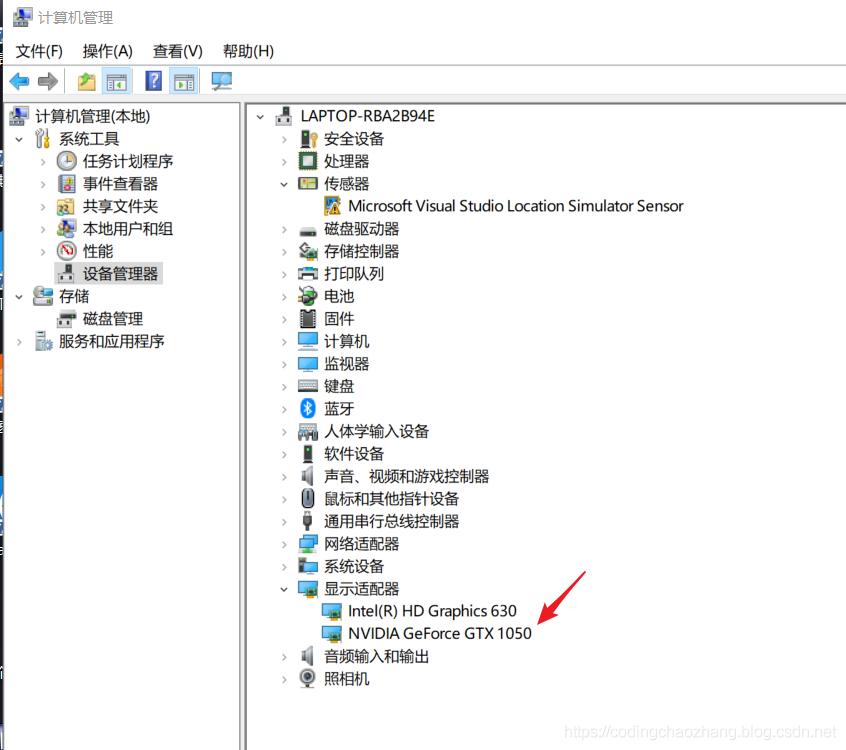
可以看到本机有一个集成显卡和独立显卡NVIDIA GetForce GTX 1050。
接下来,测试本机独立显卡是否支持CUDA的安装,点击此处查询显卡是否在列表中。


从上图中,可以看到我本机的独立显卡是支持CUDA安装的,计算力是6.1。
那么,接下来就是选择CUDA进行安装即可,点击此处

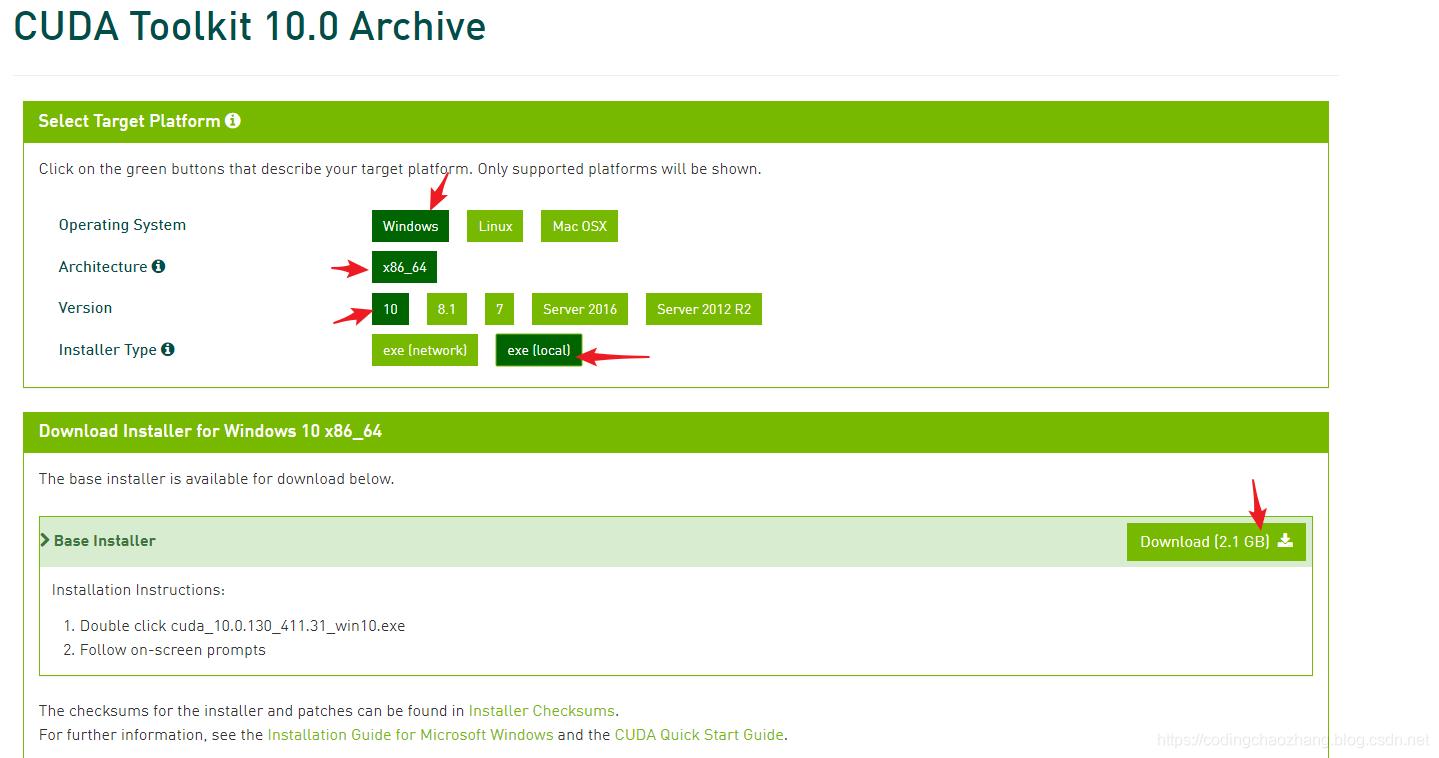
这里我选了CUDA Toolkit10.0的版本,至于选择哪个版本,个人认为应该没多大差别,一般就是看这个版本是否要求GPU的计算能力是多少以上。大约是2.1G。我用windows的IDM下载工具下载的,速度蛮快的。
接着就是安装过程,双击打开显示临时解压目录,不需要改变,默认即可。
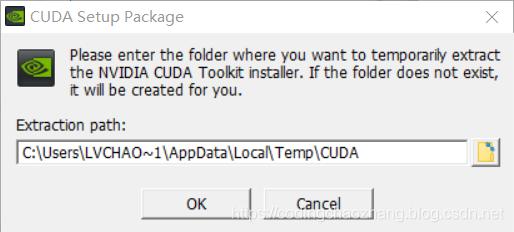
接下来,进入NVIDIA安装过程,在这安装过程中,我一开始直接选择的精简安装,但由于VS的原因,导致无法正常安装,于是我换成了自定义的安装方式,并将VS勾给去掉,便可以正常安装了,至于CUDA的安装目录,大家默认安装在C盘即可。
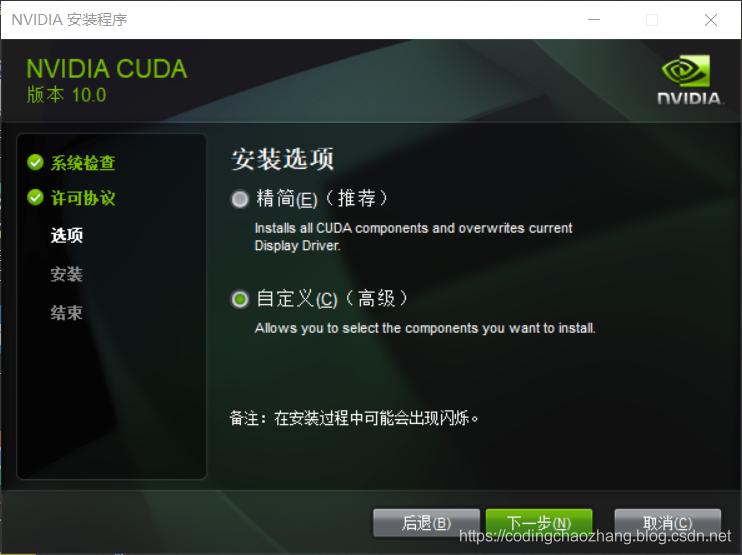
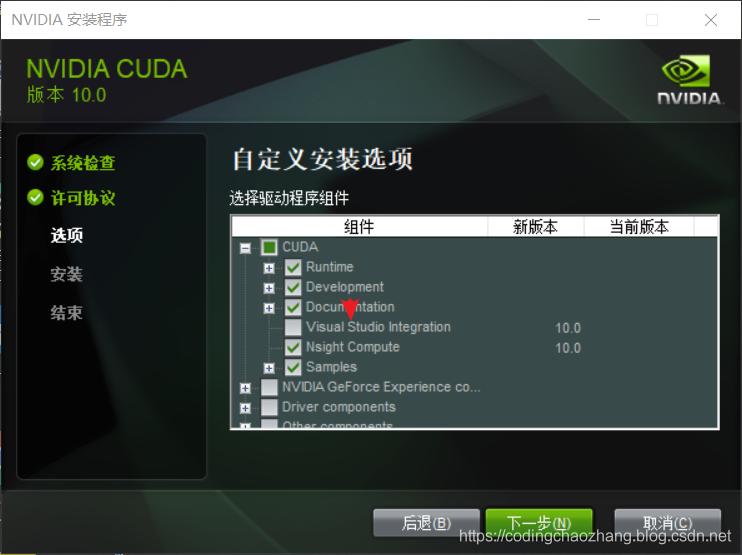
安装完成之后,便是配置环境变量。环境变量配置如下图所示。

测试CUDA是否正常安装。可以看到测试成功,接着进行cudnn的下载。

2.CUDNN的下载及配置
点击此处,选择下载download cudnn,但这里需要你注册一个账号,然后进行问卷之后才可以进行下载页面,反正一步步操作即可。
然后因为我上一步CUDA的版本是10.0,而CUDNN的版本要跟CUDA版本一致,所以选择第二个下载即可。

下载之后,解压缩,将CUDNN压缩包里面的bin、clude、lib文件直接复制到CUDA的安装目录下,直接覆盖安装即可。
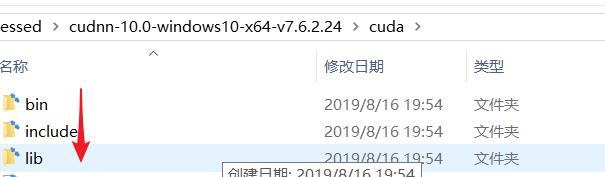
3.pytorch-gpu的安装
直接来到Pytorch的官网,此处,因为根据自己的配置进行选择,我试过用conda安装,但是conda安装老是不成功,也替换过清华镜像源,但速度实在是龟速,半天没动静。虽然pip下载也蛮慢,但至少可以安装成功。这里我对pip的安装方式,稍作修改,让其直接从清华镜像源下载。然后慢慢等待安装成功即可。
pip3 install -i https://pypi.tuna.tsinghua.edu.cn/simple torch==1.2.0 torchvision==0.4.0 -f https://download.pytorch.org/whl/torch_stable.html``` <p style="text-align: center"><img class="has" alt="" src="https://img.94e.cn/media/uploads/full/20210308/2021012808274313.png"></p> <p> 然后命令行验证pytorch是否正常安装成功,这里可以正常打印出版本号,安装没问题。</p> ```python import torch print(torch.__version__)``` <p style="text-align: center"> <img class="has" alt="" width="617" height="118" src="https://img.94e.cn/media/uploads/full/20210308/2021012808274314.png"></p> <p> 但接下来我尝试让其输出是否可以正常调用CUDA,却输出False.</p> ```python print(torch.cuda.is_available())经过一段时间的交流,找到问题所在。因为我本机是集成显卡和独立显卡并存,可能是因为默认调用集成显卡而造成的问题,那么接下来就是将独立显卡设为默认即可。
但我因为多次尝试的结果,成功将我本机的NAVIDIA控制面板给卸载掉了,无法正常打开,所以我还需要重新下载NVIDIA的控制面板,来到官网此处,选择对应的版本下载安装即可。
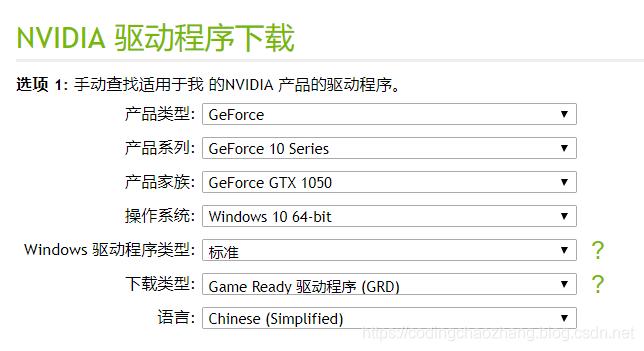
然后右键打开NIVIDIA控制面板,选择管理3D设置,全局设置中选择高性能NVIDIA处理器即可。
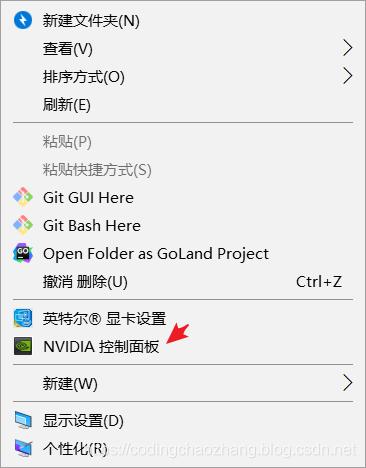

然后在命令行下重新输入
import torch print(torch.cuda.is_available())即可返回True,若还返回False的话 ,记得重启一下电脑,遇到问题重启一下电脑,看是否可以正常显示。
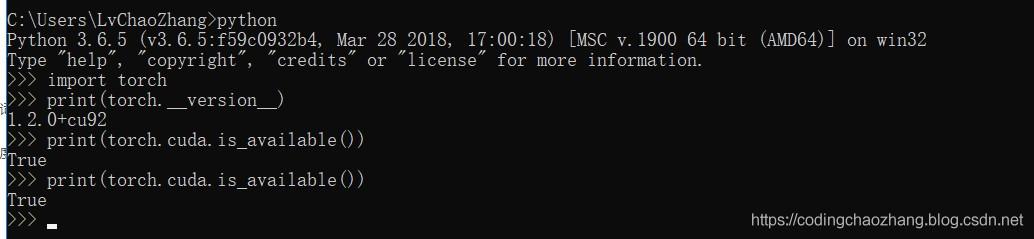
到此这篇关于win10下pytorch-gpu安装以及CUDA详细安装过程的文章就介绍到这了,更多相关pytorch-gpu安装及CUDA安装内容请搜索python博客以前的文章或继续浏览下面的相关文章希望大家以后多多支持python博客!
-
<< 上一篇 下一篇 >>
详解win10下pytorch-gpu安装以及CUDA详细安装过程
看: 1124次 时间:2021-03-08 分类 : python教程
- 相关文章
- 2021-12-20Python 实现图片色彩转换案例
- 2021-12-20python初学定义函数
- 2021-12-20图文详解Python如何导入自己编写的py文件
- 2021-12-20python二分法查找实例代码
- 2021-12-20Pyinstaller打包工具的使用以及避坑
- 2021-12-20Facebook开源一站式服务python时序利器Kats详解
- 2021-12-20pyCaret效率倍增开源低代码的python机器学习工具
- 2021-12-20python机器学习使数据更鲜活的可视化工具Pandas_Alive
- 2021-12-20python读写文件with open的介绍
- 2021-12-20Python生成任意波形并存为txt的实现
-
搜索
-
-
推荐资源
-
Powered By python教程网 鲁ICP备18013710号
python博客 - 小白学python最友好的网站!